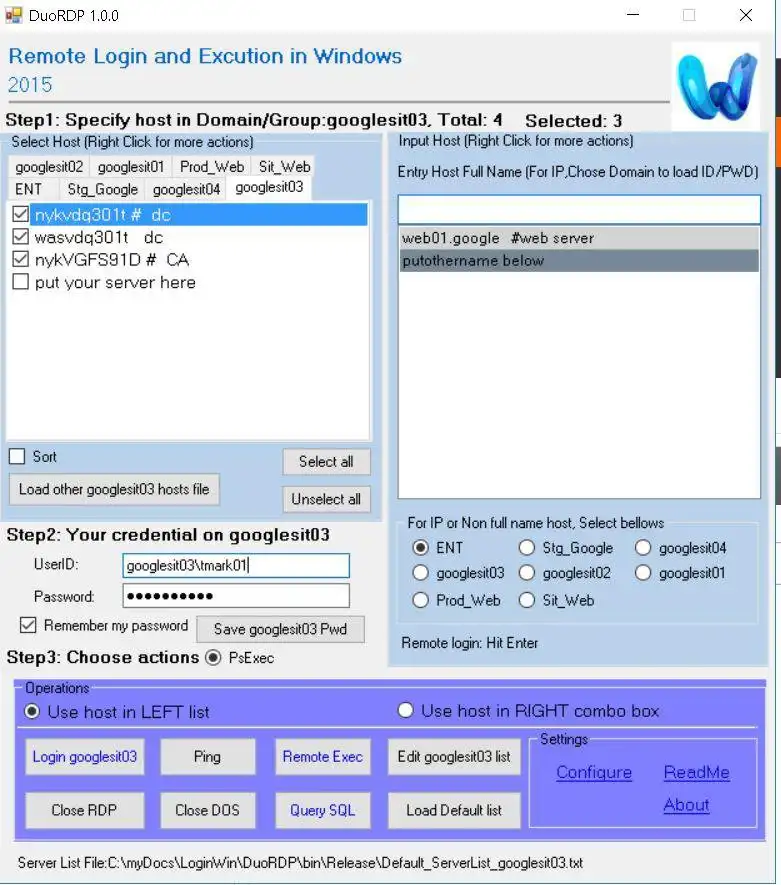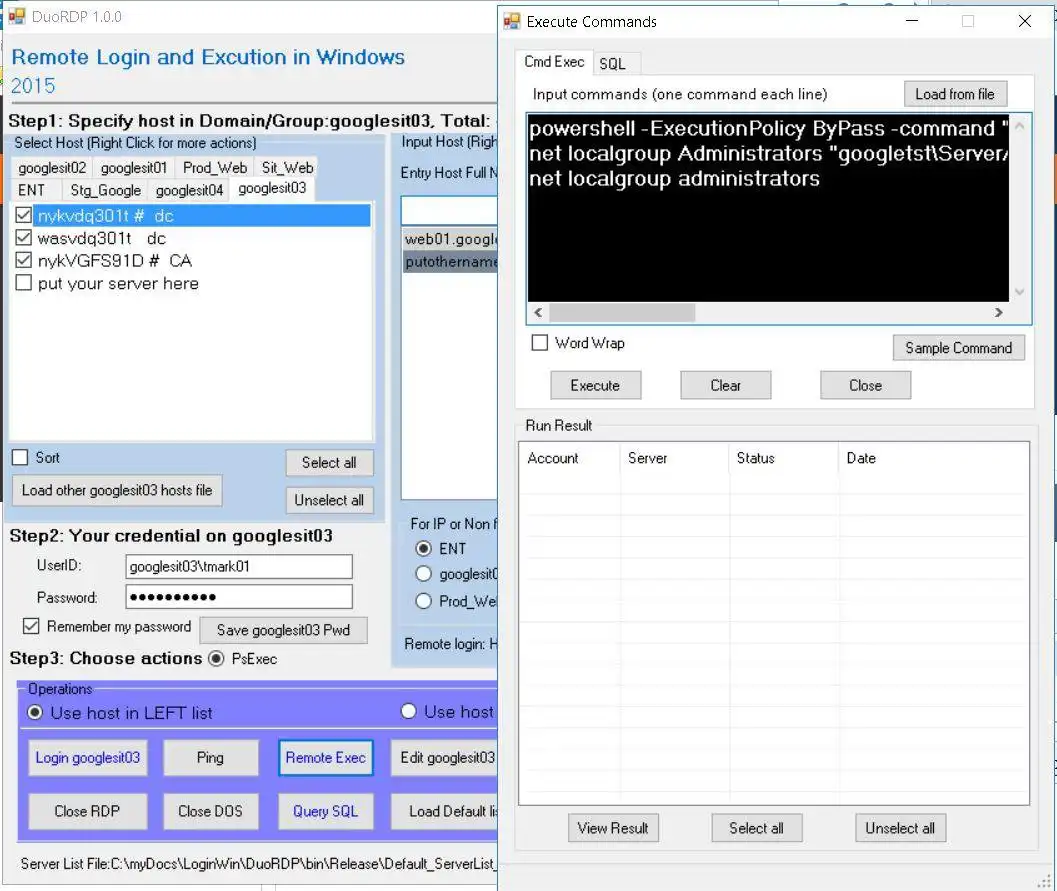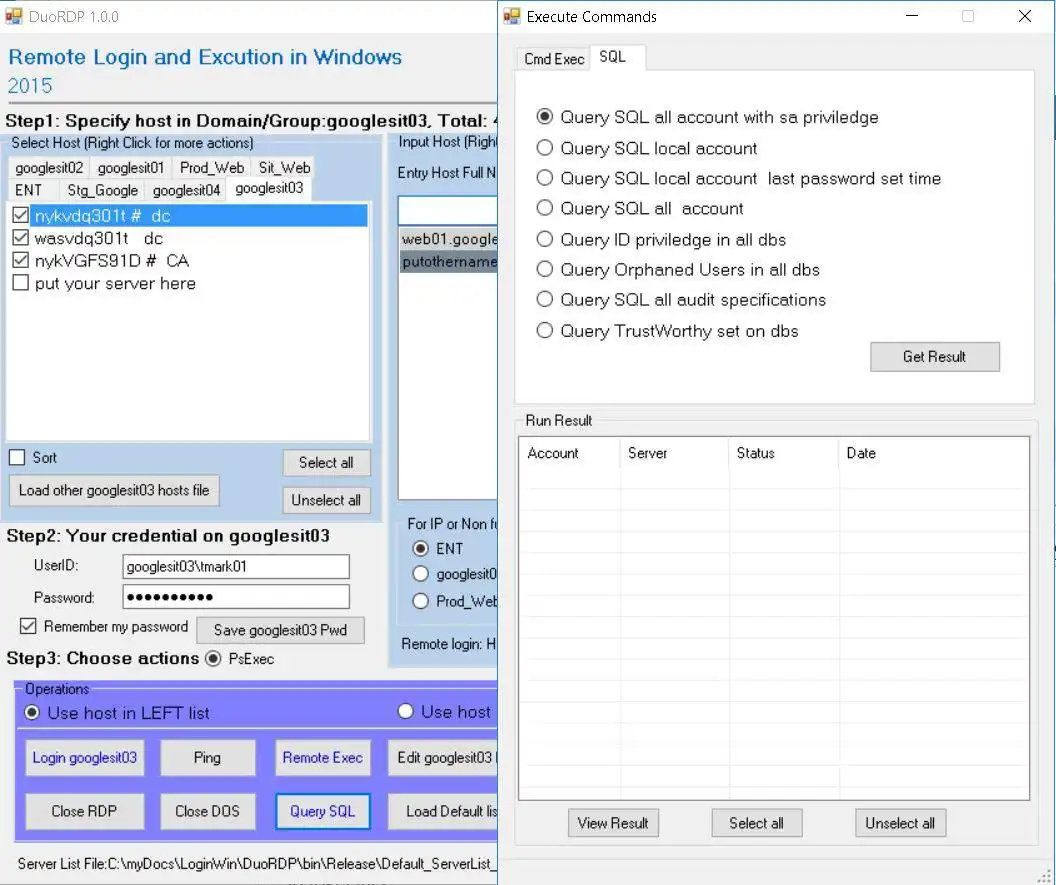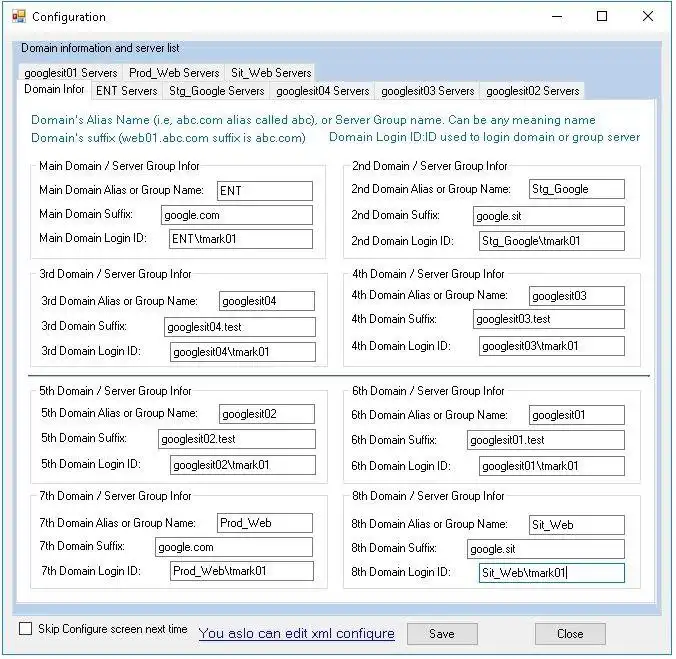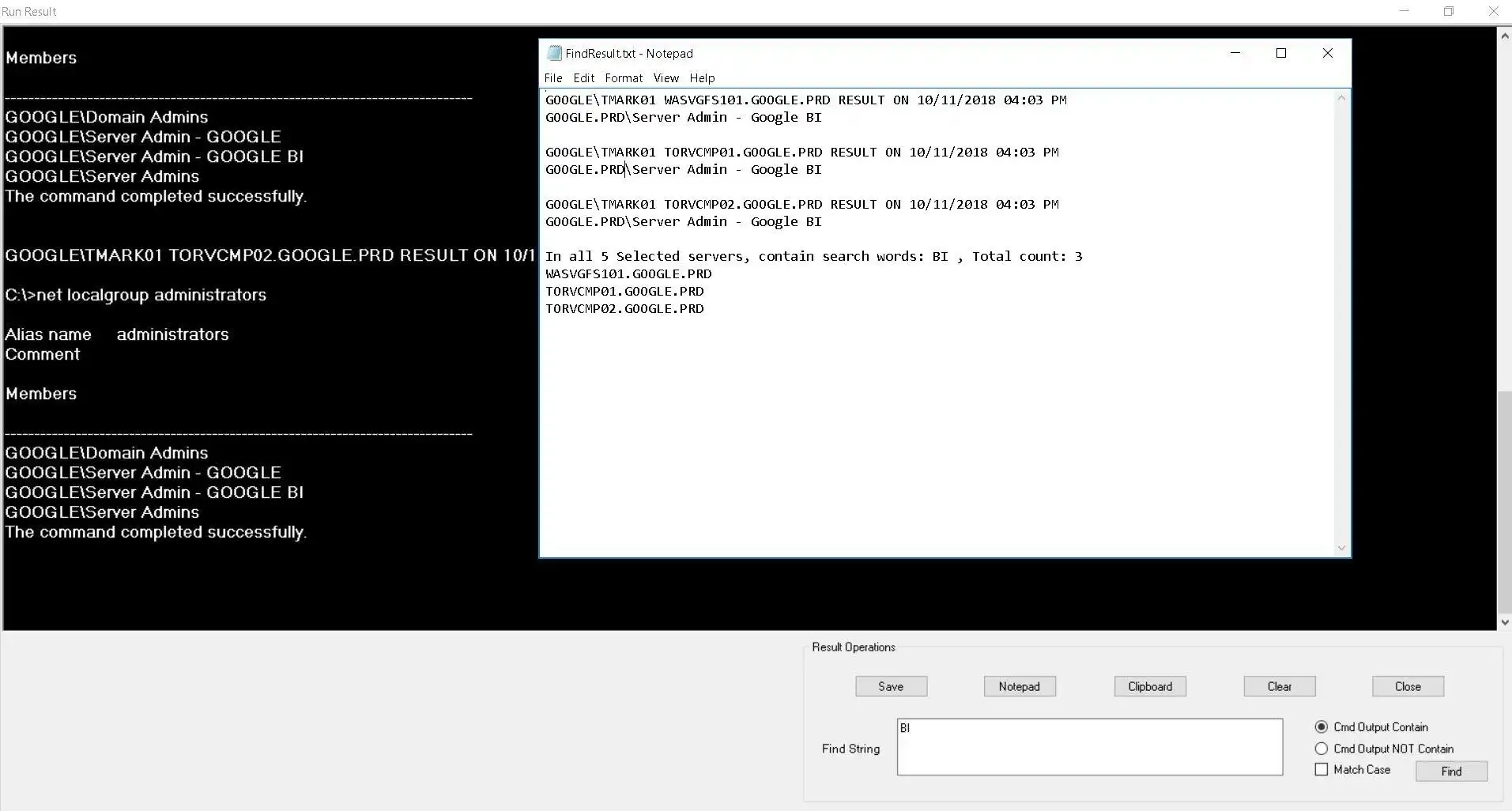This is the Windows app named DuoRDP whose latest release can be downloaded as DuoRDP_SourceCode_1.0.2.zip. It can be run online in the free hosting provider OnWorks for workstations.
Download and run online this app named DuoRDP with OnWorks for free.
Follow these instructions in order to run this app:
- 1. Downloaded this application in your PC.
- 2. Enter in our file manager https://www.onworks.net/myfiles.php?username=XXXXX with the username that you want.
- 3. Upload this application in such filemanager.
- 4. Start any OS OnWorks online emulator from this website, but better Windows online emulator.
- 5. From the OnWorks Windows OS you have just started, goto our file manager https://www.onworks.net/myfiles.php?username=XXXXX with the username that you want.
- 6. Download the application and install it.
- 7. Download Wine from your Linux distributions software repositories. Once installed, you can then double-click the app to run them with Wine. You can also try PlayOnLinux, a fancy interface over Wine that will help you install popular Windows programs and games.
Wine is a way to run Windows software on Linux, but with no Windows required. Wine is an open-source Windows compatibility layer that can run Windows programs directly on any Linux desktop. Essentially, Wine is trying to re-implement enough of Windows from scratch so that it can run all those Windows applications without actually needing Windows.
SCREENSHOTS
Ad
DuoRDP
DESCRIPTION
DuoRDP is a tool that used to quick connect to multiple windows servers, you can run command on selected remote servers, such as add/remove/query user in local admin group. It invokes psexec.exe command tools with ID/password stored locally (AES256 encrypted).Basic step
1. Select servers from predefined list in various domain or groups, you can edit server list.
you also can input server name manually in "Input Host" combo box, it will store latest servers you recently login. You can just input server name and select radio button to add suffix.
2. Input your ID/Password. Password / ID can be saved and auto load for next time
3. Selection action: Login, ping or remote execute command / SQL query.
In Server list, you can put # after each server name as comments. Chars after # will treat as comments. No need put FQDN name in server list
Features
- Manage upto 8 windows domain / server groups
- Run command against selected servers and return results
- Search result and return server list that contain keywords
- Quick RDP login server with stored id/password
This is an application that can also be fetched from https://sourceforge.net/projects/duordp/. It has been hosted in OnWorks in order to be run online in an easiest way from one of our free Operative Systems.